Wanneer je evenementen host via je platform, kan je ook de aanmeldingen (boekingen) daarvan managen in het Dashboard.
In dit artikel leggen we uit hoe je de aanmeldingen voor Modern Events Calendar op je platform kunt beheren.
Dit doc gaat niet over hoe je boekingen kunt inschakelen. Dat leggen we uit in een ander doc:
INSTELLEN DAT DEELNEMERS ZICH KUNNEN INSCHRIJVEN
Boekingsoverzicht #
Om een overzicht te vinden van alle boekingen ga je naar: Boekingen > Boekingen.
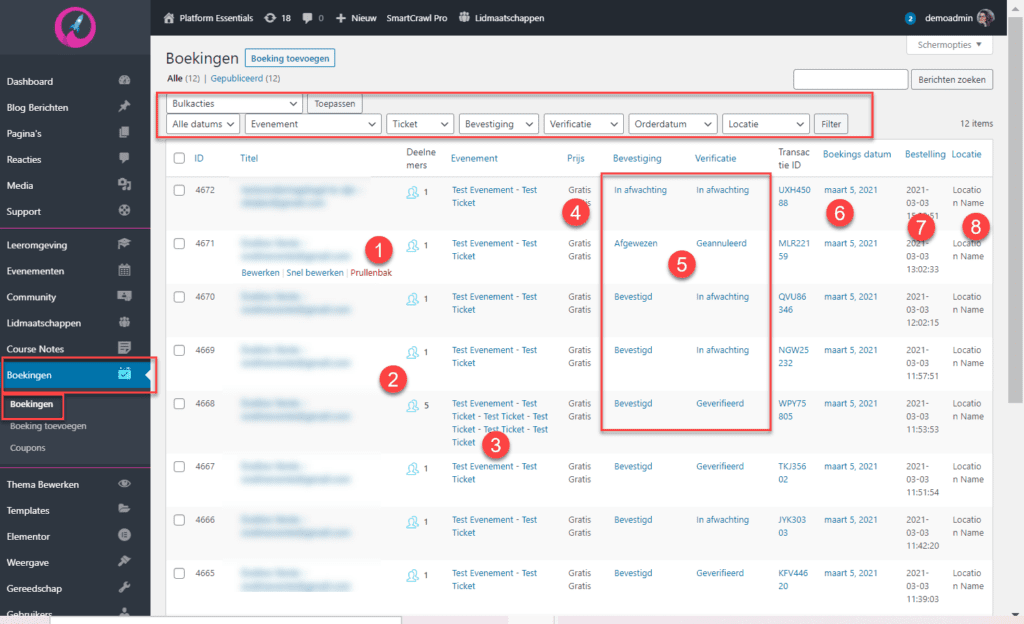
Hier vind je een overzicht van alle ontvangen boekingen, plus informatie over het betreffende evenement. Je kunt de boekingen filteren per evenement, ticket, status (‘bevestig’), verificatiestatus (‘verificatie’), bestellingsdatum of locatie.
- Klik op bewerken om de boeking te goed te keuren (je kunt de boeking ook aanpassen indien nodig)
- Het aantal deelnemers per boeking
- Evenement naam + ticket naam
- Prijs
- Bevestiging (bevestigd, in afwachting, afgewezen) en verificatie (geverifieerd, in afwachting, geannuleerd)
- Boekingsdatum (waarop deelnemer geboekt heeft)
- Bestelling (details van het evenement dat de deelnemer geboekt heeft)
- Locatie van het evenement
Boekingen bewerken #
Je kunt boekingen individueel aanpassen of in bulk.
Bulkacties #
Je kunt in één keer aan aantal geselecteerde boekingen in het Boekingsoverzicht (Boekingen > Boekingen) bewerken door gebruik te maken van ‘bulkacties’
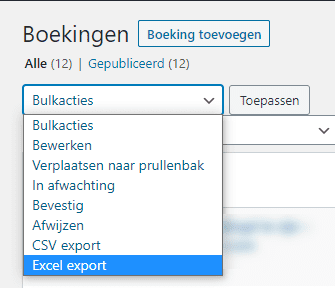
- Selecteer het aantal boekingen dat je wilt verwijderen, bevestigen, afwijzen of exporteren
- Selecteer de handeling
- Klik op toepassen
Individuele boekingen bewerken #
Zoek de boeking die je wilt bewerken in het boekingsoverzicht (Boekingen > Boekingen) en klik op ‘Bewerken‘.
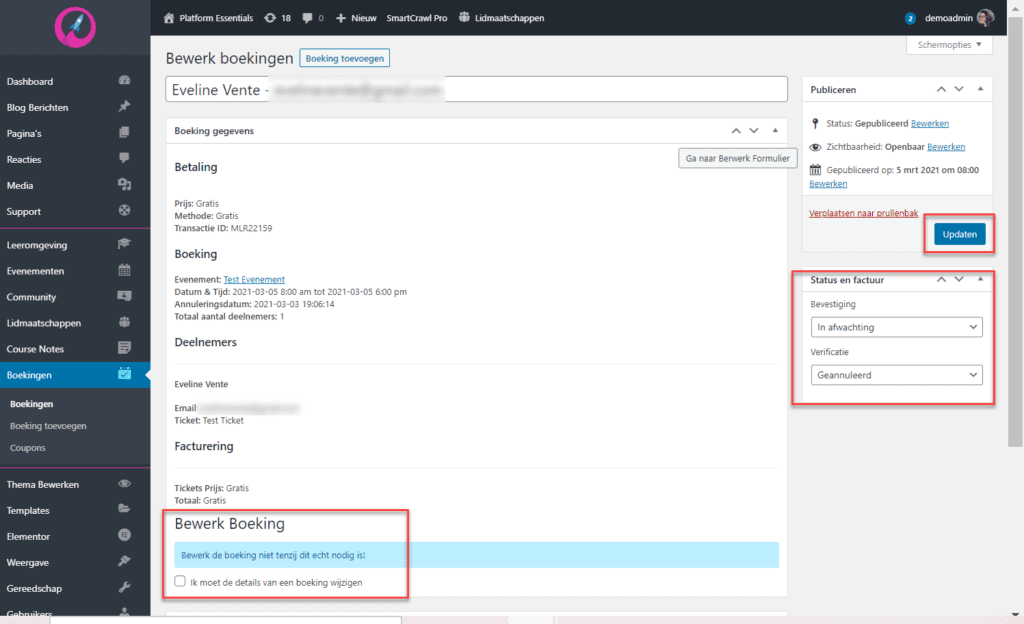
Hier zie je een overzicht van de boekingsdetails:
- betalingsinformatie
- boekingsinformatie
- deelnemers (ook wanneer er meerdere bestellingen onder één naam zijn gedaan)
- Prijsinformatie
- Boeking bewerken
- Status (rechts)
Het is beter om de boeking niet te bewerken, tenzij dit echt noodzakelijk is. Wanneer je dat wilt doen vink je het vakje ‘Ik moet de details van een boeking wijzigen’. Er verschijnen dan verschillende blokken waarmee je de boeking kunt bewerken.
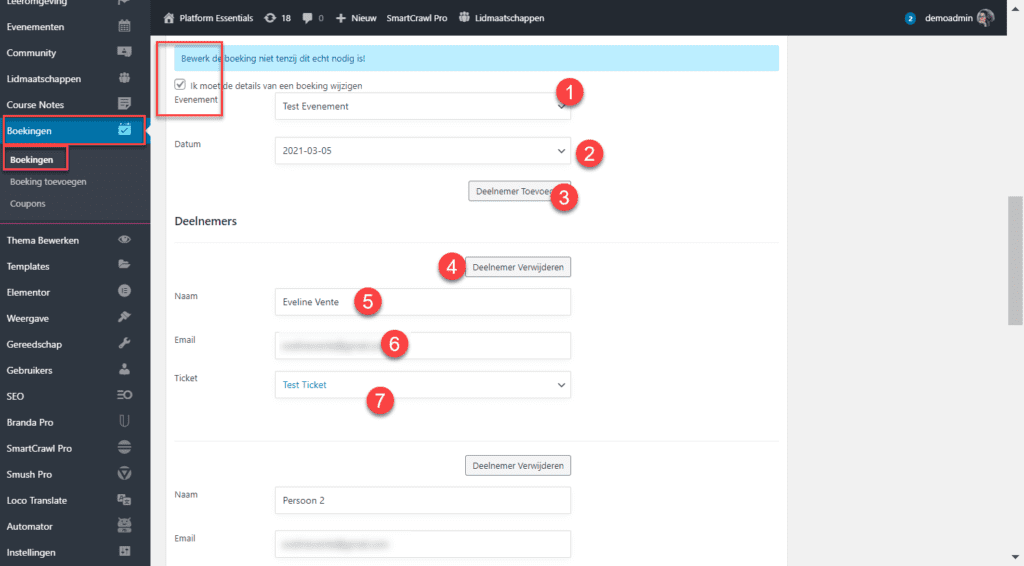
Je kunt de volgende dingen aanpassen:
- het evenement
- de datum
- een deelnemer toevoegen
- een deelnemer verwijderen
- de naam van de deelnemers
- het e-mailadres van de deelnemers
- het ticket
Indien er meerdere deelnemers onder één boeking staan, kan je de informatie van alle individuele deelnemers aanpassen.
Boekingen goedkeuren, verifiëren, of annuleren #
Boekingen goedkeuren of annuleren doe je vanuit het boekingsoverzicht: Boekingen > Boekingen.
Je kunt instellen dat boekingen automatisch geverifieerd of bevestigd worden. Deze instellingen vind je bij Evenementen > Instellingen, subtab Boeking.
- Indien je dit proces wilt automatiseren selecteer je alle (gewenste) opties bij ‘Email verificatie‘ en ‘Boekingsbevestiging‘.
Als je boekingen handmatig wilt goedkeuren, dan doe je dit vanuit het boekingsoverzicht.
Zoek in het overzicht de boeking die je wilt behandelen. In het rechterpanel zie je twee opties:
- Bevestiging
- Verificatie
Bevestiging #
Een boeking is niet geldig totdat deze is bevestigd. Er zijn drie mogelijkheden voor deze status:
- Bevestigd
- In afwachting
- Geannuleerd
- Een boeking die ‘in afwachting’ of ‘geannuleerd’ is, is niet geldig.
Selecteer de status en klik op ‘Updaten’ in het vakje erboven. Je kunt er eventueel voor kiezen een nieuwe bevestigingse-mail te versturen.
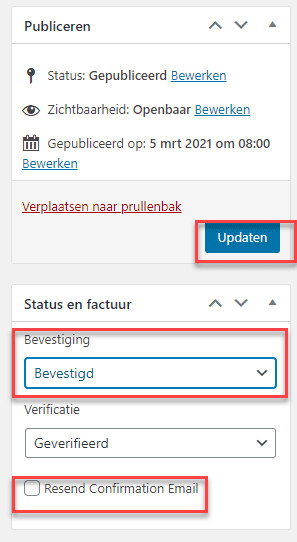
Verificatie #
Je kunt instellen dat gebruikers hun boeking eerst moeten verifiëren voordat deze geldig is. In dit geval ontvangen ze een e-mail met een link waarop ze moeten klikken om hun aanmelding te bevestigen.
Er zijn drie statussen voor verificatie:
- Geverifieerd
- In afwachting
- Geannuleerd
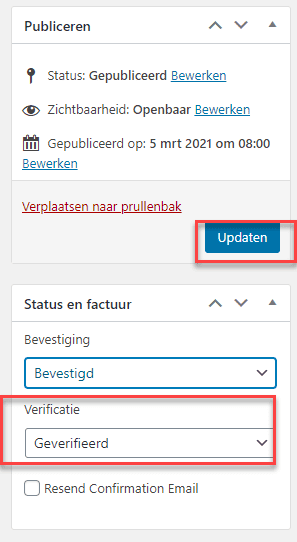
Je kunt ervoor kiezen de verificatie-email opnieuw te versturen wanneer je bij ‘verificatie’ ‘In afwachting‘ selecteert.
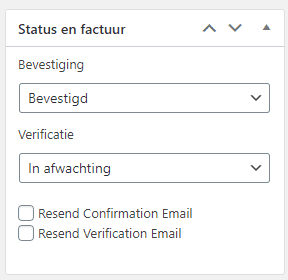
Boekingen annuleren #
Je kunt van een boeking zowel de verificatie als de bevestiging annuleren/afwijzen.
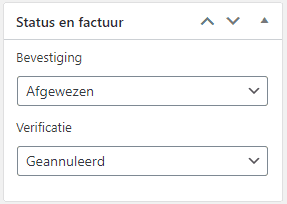
Je kunt ook een bevestiging afwijzen nadat de boeking geverifieerd is – deze instellingen staan los van elkaar.
- Let op! Iedere keer dat deze instellingen (handmatig) aanpast worden, wordt er een e-mail verstuurd naar de deelnemer!
Bij Platform Essentials gebruiken we Modern Events Calendar uitgebreid met geavanceerde functionaliteiten. Maar Modern Events Calendar alleen is niet genoeg om een succesvol platform te realiseren. Denk maar eens aan een community, leeromgeving, SEO optimalisatie en premium paginabouwers. PFE biedt een alles-in-één platform met geoptimaliseerde servers waar je platform veilig op gehost wordt. Zo krijg je het beste van WordPress, zonder zorgen over licenties, hosting of technisch onderhoud. Jij focust op content, cursussen en de community. Wij op de techniek.
Bekijk hier ons aanbod.


